сатып алған кезде ең Samsung ноутбуктер өзінде орнатылған Samsung қалпына келтіру бөлімінен келеді. Алайда, ол жиі осы бөлімі жойылған болса, онда оны қалпына келтіру үшін ешқандай жолы бар деп саналады. Бұл жай ғана, ол қалпына келтіру мүмкін емес болса, онда бұл Samsung компаниясының қауіпсіздік шарасын ғана бөлігі болып табылады, өйткені ешқандай дәл жауап, берілуі мүмкін екендігі белгілі болады.
- Samsung Қалпына келтіру бөлімін қалай құруға
- Samsung Қалпына келтіру бөлімін кіру үшін қалай
- Samsung бөлім жойылады қалпына келтіру
- Samsung ноутбук жасырын Қалпына келтіру бөлімін жою қалай
- Samsung Қалпына келтіру бөлімін көшіру және қалпына келтіру қалай
- Samsung бүлінген бөлім Деректерді қалпына келтіру
1-бөлім Samsung Қалпына келтіру бөлімін қалай құруға
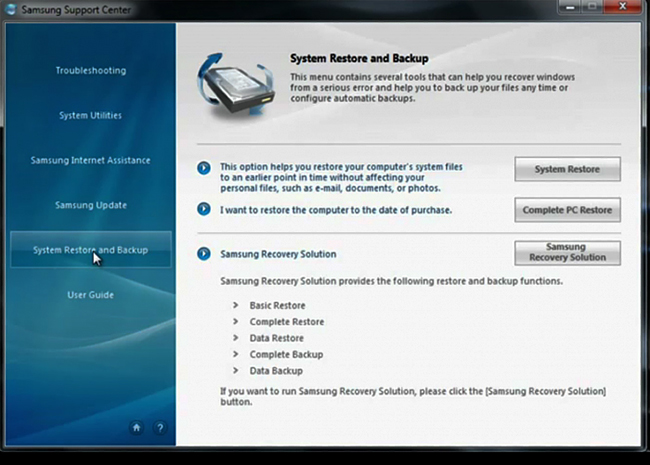
Адамдардың көпшілігі үшін, Samsung Қалпына келтіру бөлімін құру процесі белгісіз аумағы болып табылады. Бірнеше қарапайым қадамдар арқылы, осы орындауға болады. Мұнда әдісі:
Отанымыздың USB-HDD алғашқы жүктеу құрылғысын жасалуы қажет.
(Қажет болған жағдайда, немесе жұмыс үстелінде) қазір болып, Samsung қалпына келтіру Solution Admin Tool USB қалам диск ноутбук салынғанын тиіс.
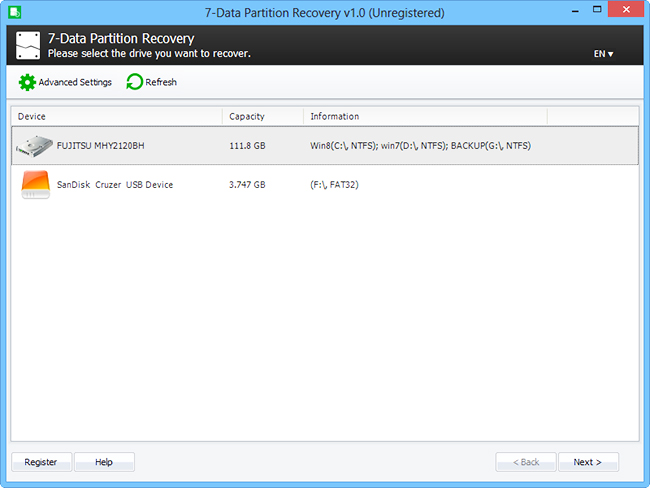
-Booting USB бастап жасалуы тиіс.
Samsung Recovery Solution Отанымыздың процесі содан кейін басталады.
Samsung Recovery Solution Отанымыздың процесі содан кейін басталады.
-Next «Hard Disk Drive инициализациясы» басу параметрін келеді.

-A растау беріледі қажет. Сондықтан, «Иә» басқанын тиіс.
Бірді-екілі 20 Гб-ақ «қалпына келтіру аймақ өлшемін» анықтау үшін қажеттілік болып табылады. Бір рет жүргізіледі, 'Келесі' басқанын тиіс.
«OK» таңдаған жөн, бұл ретте соң. бөлу әдеттегідей жалғастыруға болады.
Отанымыздың процесі бірнеше минут күту керек, сондықтан жақсы біраз уақыт алады
Соң бөлу толық, «Қалпына келтіру Аудан Орнату» болып табылады «OK» басу, содан кейін жалғастыру қажет.
-A жаңа терезеде «Орнатуды жалғастыру» сұрайды. Сондықтан 'OK' таңдаңыз.
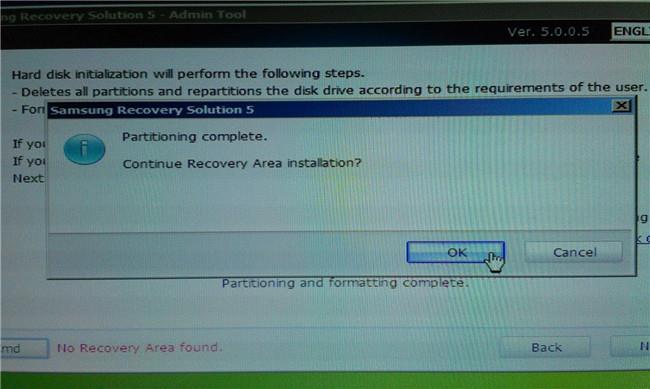
Бірнеше минут күтіп соң, «қалпына келтіру ортасы» орнатылады
MBR тіркелген болуы қажет болса қазір болып, ол сұралуы мүмкін. Сондықтан 'OK' түймешігін басыңыз.
Соң MBR түзету 'OK' шертіп тиіс, аяқталды.
біреу USB немесе DVD қалпына келтіру аймағына бастапқы мәртебесі суретті қосу қалайды, егер Бірді-екілі мәселе болуы мүмкін. Бұл «Болдырмау» түймешігін басыңыз жақсы. сақтық көшірмелер жасаған болса, одан кейін «Жарайды» батырмасын басыңыз.
Бүгінде, Windows орнату Диск салынбаған болуы тиіс және «ОК» басқанын.

-Windows ноутбук пішімделген және орнатылуы тиіс.
өтініш бастауларын қашан, «Орындау» 1-қадамда басқанын тиіс және Samsung қалпына келтіру Solution қолдану «орнатуға болады.
Отанымыздың Компьютер қайта іске содан кейін жүйесі, сақтық көшірмесі болады. Тек қалпына келтіру, F4 басу арқылы жүктелу кезінде мүмкін.
Part 2 Samsung Қалпына келтіру бөлімін кіру үшін қалай
Samsung қалпына келтіру бөлімін қатынасу бастапқыда құрылды процестің тек тағы бір бөлігі болып табылады. Зауыт параметрлерін жүйесін қалпына келтіру қажеттілігі бар. Мұнда әдісі:
ол ноутбук орнатылған барлық негізгі файлдарды, қалталарды және бағдарламаларды жою үшін ықтимал, сондай-ақ сақтау керек -Any деректер, зауыттық қалпына келтіру орындау үшін алдын ала сақтық көшірмесі болуы тиіс.
Бүгінде, ол немесе қайта жүктеуге ноутбук іске жақсы.
старт-ап процесінің уақыт -At, ол тиісті F пернесін немесе пернелер комбинациясын басу үшін маңызды болып табылады. Samsung үшін, F4 бірі болып табылады. жағдайда пернелері жұмыс істемей қалуы, содан кейін экранда хабарлама қалпына келтіру процесін бастау үшін көрсеткіш ретінде әрекет ететін, бойынша іздеуге болады. қалпына келтіру бөлімі өндіруші байланыста алуға, ноутбук, сондықтан жақсы жоқ жағдайлар туындауы мүмкін.
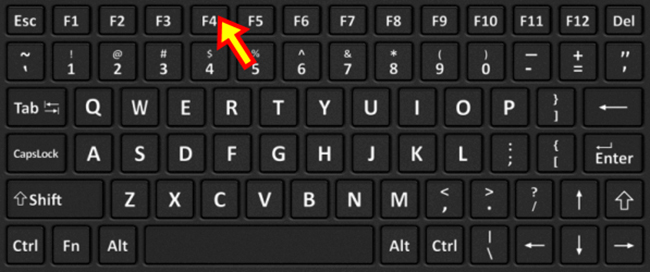
талқылауына туралы экрандағы түсіндірілгендей -Instructions ұстануға тиіс. Бұл біраз уақытты алады, бірақ хабарлама қалпына келтіру аяқталды былай көрінуі мүмкін.
Part 3 «қалпына келтіру бөлімі жойылған болса, Samsung қалпына келтіру Solution көп болады функциясы. Жойылған кезде, қалпына келтіру бөлімін қайталауға келсе, ешқандай жол жоқ.» Бұл шындық па?
ол шынайы немесе жоқ, немесе жай ғана қарапайым қауіпсіздік шарасы немесе жай ғана Samsung компаниясының идеясы болып табылады ма, айтуға қиын. Бірақ бірнеше жағдайларда, ол диск жаңғырту уақытта басқа компьютерге қалпына келтіру бөлімі қалпына келтіру, ал оң нәтиже жоқ екенін көрген болатын. бәлкім, күйлеуді бірін тартып ала алады Samsung қолдау сияқты нәрсе бар болуы керек.
Part 4 Samsung ноутбук жасырын Қалпына келтіру бөлімін жою қалай
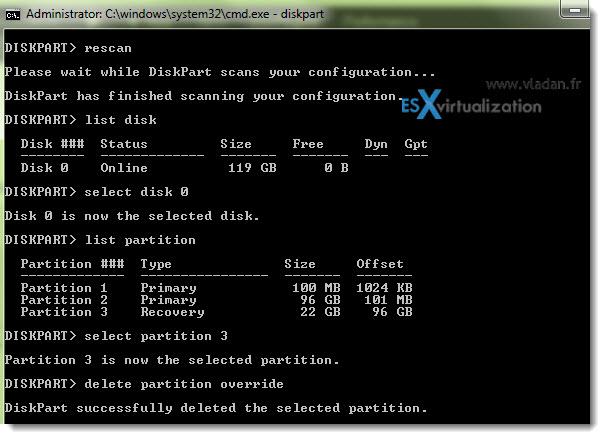
Жалпы, сіз келесі қадамдарға алуға болады:
Пәрмен ескертуін түрі diskpart терезесі -Open.
«Қайта тексеру» командасын енгізіңіз және «енгізу» пернесін басыңыз қуатымен.
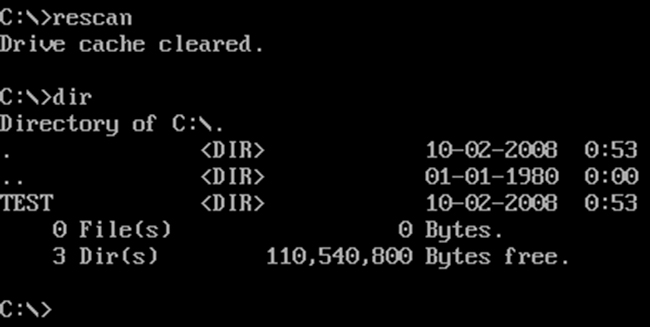
тізімі дискіге және Enter пернесін басыңыз бойынша -type.
Бүгінде түрі «Диск 0 таңдаңыз» және Enter пернесін басыңыз.
-type тізімі бөлімі және баспасөз кілтін енгізіңіз.
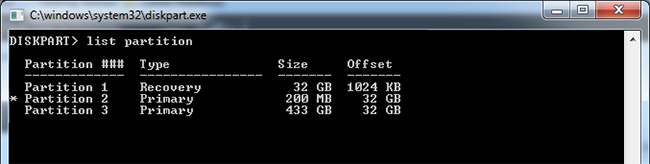
Бөлімді 3 таңдап, бөлім елемеуін жою, және қолданылады.
Part 5 Samsung Қалпына келтіру бөлімін клондау және қалпына келтіру қалай
Samsung Қалпына келтіру бөлімін қалпына келтіру өте тынымсыз жұмыс орындарын болуы мүмкін. бөлімді клонирлау жақсы таңдау болып табылады. бірнеше атауға Clonezilla, Рухтың немесе Paragon, сияқты көптеген пайдаланылатын бағдарламалық қамтамасыз ету жүйелерін клондау дискінің массив бар. клондау кейін, көп бірдей жұмыс қалпына келтіру және бар бәрі күтуге болады.
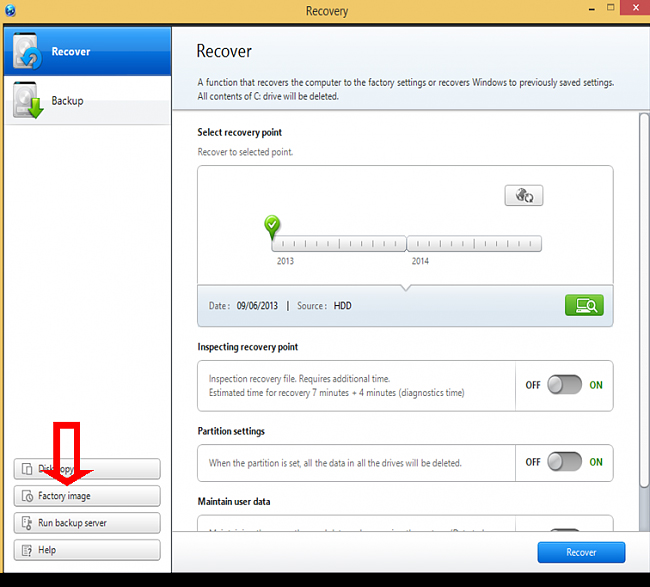
Негізгі бөлімнің тип қазіргі егер қалпына келтіру бөлімі іс жүзінде қажет болса жиі, мәселе болып қалып отыр. Бірақ бұл анықтау қиын.
6 бөлім Samsung қалпына келтіру бөлімі жұмыс істемесе, не істеуге болады?
Пайдаланушылар тап Тағы бір проблема Samsung Partition Recovery жұмыс істемейді, бұл. Бұл жай ғана сақтық болып табылатын кез келген басқа жүйе сияқты. Жүйесі іркіліс болса, сіз міндетті болып табылатын, параметрлерден суретті қайта орнату қажет болады тексеріңіз. Wondershare Data Recovery «suppoted қалпына келтіру бөлімдерін », «Жойылған файлдарды қалпына» және «RAW Hard Drive қалпына келтіру».

- қауіпсіз және толық жоғалған немесе жойылған файлдарды, фотосуреттер, аудио, музыка, тиімді кез келген сақтау құрылғысынан электрондық пошта, қалпына келтіру.
- Себеттен, қатты диск, жад картасына, флэш-жадына, сандық камера және видеокамералар деректерді қалпына келтіру қолдайды.
- , Қатты диск сыбайлас жемқорлыққа, вирустық шабуыл, түрлі жағдайларда жүйесін күйреуден пішімдеу, кенеттен жою үшін деректерді қалпына келтіру үшін қолдау көрсетеді.
- қалпына алдында алдын ала қарау селективті қалпына жасауға мүмкіндік береді.
- Қолдау OS: Mac Pro т.б. айналысайық монитор, MacBook, бойынша Windows 10/8/7 / XP / Vista, Mac OS X (Mac OS X 10.6, 10.7 және 10.8, 10.9, 10.10 Yosemite, 10.10, 10.11 El Capitan, 10.12 Сьерра)
жоғалған немесе жойылған деректерді қалпына келтіру үшін, Wondershare Деректер қалпына мынадай жолмен жұмыс істей алады:
1-қадам , сіз Samsung бөлімнен қалпына келтіру керек файлдар түрін таңдаңыз «Барлық файл түрі» параметрін, Келесі түймешігін басыңыз.

2-қадам Сканерлеуді бастау үшін сіздің Samsung қатты диск бөлімін таңдаңыз. Жылдам сканерлеу Егер жоғалған деректерді таба алмасаңыз терең сканерлеу agian өтіңіз. Ол көп деректерді іздеуге болады, бірақ ол көп уақыт алады.

3-қадам Соңында, алдын ала қарау параметрі, таңдаған қалпына келтіру әдісін және файлды сақталған таңдалуы тиіс.

Таңқаларлық емес, құралы қазіргі уақытта браузерлердің арасында ең қолайлы және таңдаған бірі болып табылады.
аралық
- Бөлімнің файлдық қалпына келтіру +
-
- Жоғалған қалпына келтіру
- Шикізат бөлімнен файлдарды қалпына келтіру
- Samsung қалпына келтіру бөлшегін
- USB Partition Recvoery
- Partition Recovery
- Vista Partition Recvoery
- Жойылған Partiton қалпына келтіру
- Partition біріктіру
- Clone Partition
- Жарамсыз Partition Кесте
- сплит Partition
- Win10 жылы Жойылған Partition
- Win10 / Mac бөлімді жасау
- Partition файлды қалпына келтіру
- Mac Partition Recovery
- Win10 бөлімді біріктіру
- GPT Partition
- Пішімделген бөлімнен деректерді қалпына келтіру






